Pixxie Portable Mini Cinema Pocket Projector

ATTENTION
VEUILLEZ NE PAS placer d’objets à moins de 20 cm de l’ampoule du projecteur lorsqu’il fonctionne (y compris les petites mains ou les petits pieds), car cela entraînerait une surchauffe et l’arrêt du Pixxie. Dans ce cas, vous devrez laisser l’appareil refroidir pendant 2 heures, puis le recharger et le redémarrer. Tout dommage causé par une mauvaise utilisation ou un mauvais entretien n’est pas couvert par la garantie.
Introduction du panneau
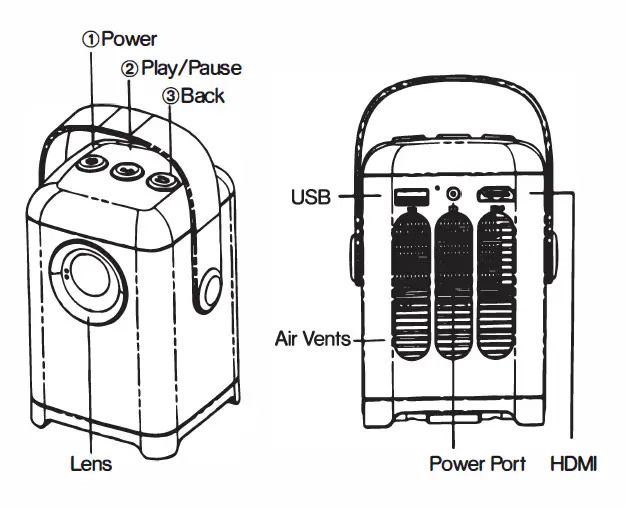
Veuillez charger votre Pixxie pendant 10 à 12 heures avant la première utilisation. **Un Wi-Fi puissant est nécessaire pour faire fonctionner les applications
- Veuillez télécharger l’application Eshare à partir de Google Play ou de l’Apple App Store et suivez les instructions pour connecter votre appareil. De plus amples informations sont disponibles à la page 10/11.
- Nous offrons une garantie de 12 mois sur tous les appareils et pièces (les dommages tels que l’eau ou les chocs ne sont pas couverts par notre garantie). Veuillez consulter notre site web pour connaître nos conditions générales.
- En tant qu’entreprise familiale australienne, votre satisfaction est notre priorité, nous voulons que vous soyez aussi satisfaits de Pixxie que nous le sommes. Pour toute assistance technique, veuillez envoyer un courriel à info@daydreamgroup.com.au
Télécommande
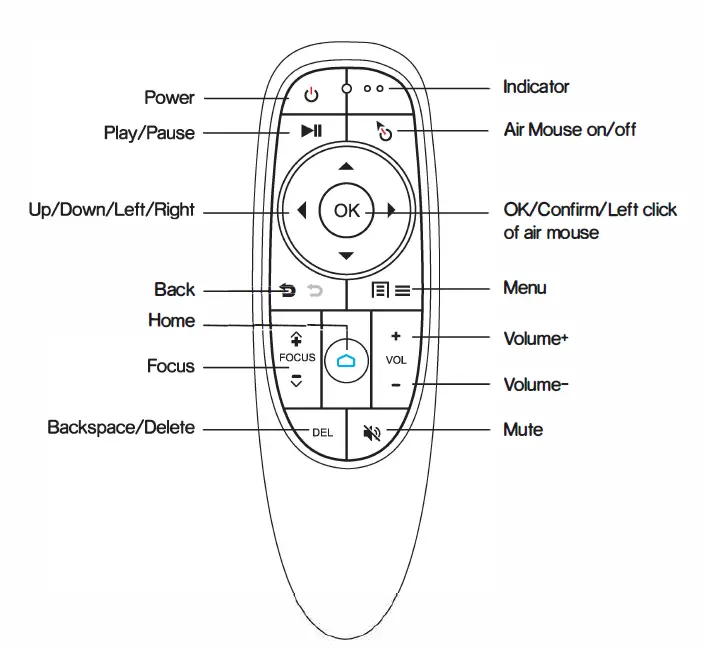
Manuel d’instruction Pixxie
- PowerOn
Appuyez sur le bouton d’alimentation situé sur le dessus du projecteur et maintenez-le enfoncé (environ 5 secondes) jusqu’à ce que le voyant bleu situé à l’arrière de l’appareil s’allume. - Mise hors tension
Appuyez sur le bouton d’alimentation situé sur le dessus du projecteur et maintenez-le enfoncé pendant 5 secondes pour éteindre l’appareil ou faites de même avec la télécommande. - Redémarrage forcé
Appuyez sur le bouton d’alimentation situé sur le dessus du projecteur et maintenez-le enfoncé pendant 20 secondes pour forcer le redémarrage. - Correspondance des télécommandes
Appuyez simultanément sur les touches Home et OK de la télécommande et maintenez-les enfoncées jusqu’à ce que le projecteur et la télécommande soient correctement appariés. - Bouton de mise au point
Si l’image vidéo n’est pas claire, appuyez sur le bouton de mise au point + et – pour ajuster la mise au point. - Connexion Wi-Fi
Sélectionnez « Paramètres » sur l’écran d’accueil> ; Sélectionnez « Réseau & ; Internet » Sélectionnez « Wi-Fi » > ; recherchez les réseaux Wi-Fi disponibles, entrez le mot de passe et connectez-vous. - Hotspot
Sélectionnez « Paramètres » > ; Sélectionnez « Réseau& ; Internet » Sélectionnez « Hotspot & ; Tethering »> ; Sélectionnez Wi-Fi hotspot, entrez et activez le hotspot. - Miroir d’écran et diffusion sous iOS
Téléchargez l’application « Share » sur l’App Store. Une fois téléchargée, ouvrez l’application et connectez-vous à l’appareil. Celui-ci devrait s’afficher automatiquement dans l’application tant que l’appareil est connecté au Wi-Fi. Vous verrez deux options : « Partage d’écran » et « Miroir TV » : Le partage d’écran vous permet de contrôler directement l’appareil à partir de l’écran de votre smartphone. Si vous sélectionnez Partager l’écran, sélectionnez l’autre appareil sur « Miroir d’écran » : Screen Mirroring » : Screen Mirroring vous permet de projeter directement l’écran de votre smartphone sur l’appareil, ce qui vous permet de contrôler entièrement vos applications. Assurez-vous que votre smartphone est en mode écran large (horizontal) pour obtenir la meilleure image possible. Vous pouvez également accéder à l’appareil à distance via l’application EShare pour contrôler le projecteur depuis votre téléphone. - Correction manuelle de la taille de l’écran
Etapes : « Réglages du projecteur »> ; « Rectify »> ; « Automatic Adjust OFF »> ; « Manual Adjust » Appuyez sur les touches directionnelles de la télécommande pour ajuster la coordination de chaque point. Appuyez sur le bouton OK pour régler le point d’angle suivant, une fois que vous avez terminé, appuyez sur le bouton Retour. - Contrôle manuel de la souris
Pour contrôler la télécommande en mode souris, utilisez le bouton Air Mouse en haut à droite pour l’activer et la désactiver, puis utilisez les flèches pour la diriger. - Chargement de la batterie
Connectez l’adaptateur d’alimentation au projecteur. Lorsque le voyant lumineux clignote, l’appareil est en cours de chargement. Veuillez noter que lorsque le voyant est rouge, la batterie de l’appareil est très faible et doit être rechargée rapidement. Pour plus d’informations sur notre garantie, veuillez consulter www.pixxie.com.au
Miroir d’écran
Appareils Android :
appuyez sur « Partager l’écran » pour partager l’écran avec le grand écran.
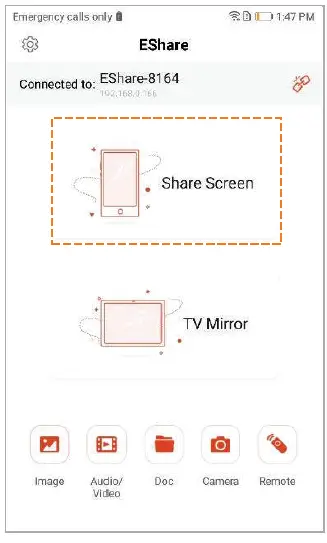
Appareils Apple :
- Balayez vers le bas depuis le haut de votre écran pour ouvrir le Centre de contrôle.
- Appuyez sur Screen Mirroring’ puis sélectionnez share-4785. Si une boîte de dialogue de code AirPlay apparaît, entrez le code affiché sur le récepteur.
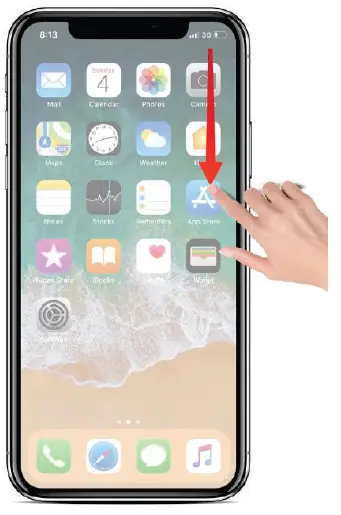
Veuillez envoyer un courriel à info@daydreamgroup.com.au si vous avez des questions ou des inquiétudes. www.pixxie.com.au.
![]()
